win7查看excel模板的方法 win7系统excel模板在哪
更新时间:2023-01-02 20:46:55作者:cblsl
Excel是我们日常工作和生活中应用较多的工具,但对于一些不是很熟悉该软件的用户而言,里面的一些操作还不是很了解,例如excel中的模板在哪怎么查看。那针对这一问题,今天小编就以win7系统为例,来为大家分享关于win7系统excel模板在哪。
具体方法如下:
1、首先在打开的excel表格中点击左上角的“文件”选项。
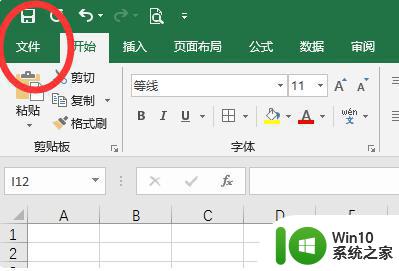
2、然后即可打开“文件”选项界面,点击其中的“新建”选项。
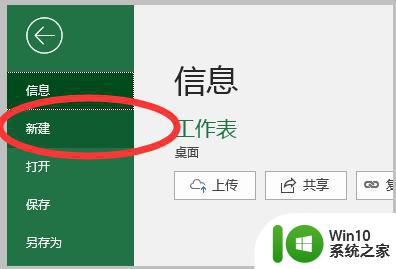
3、即可在“新建”界面中看到可供选择的模板表格样式,点击选择其中一种样式。
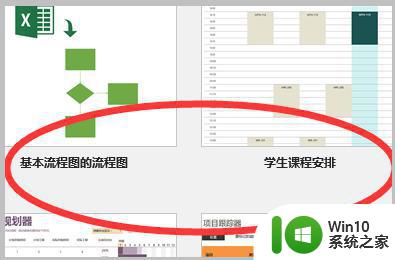
4、例如选择“学生课程安排”即可在打开的窗口中点击“创建”选项进行新建模板。
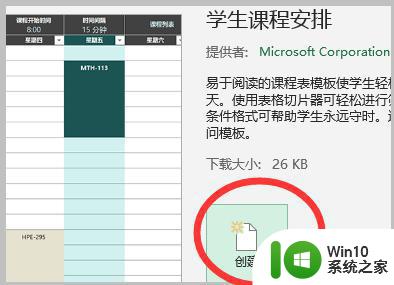
上面给大家分享的就是关于win7系统excel模板在哪啦,有需要的网友可以按照上面的步骤来操作哦。
win7查看excel模板的方法 win7系统excel模板在哪相关教程
- win7系统剪贴板在哪里 查看win7系统剪贴板方法
- win7系统excel设置成护眼模式的方法 win7 excel护眼模式设置步骤
- win7电脑系统查看主板型号方法 win7电脑如何查看主板型号
- win7剪切板查看方法 win7剪切板记录在哪里看
- win7如何查看剪切板记录 win7电脑剪贴板记录在哪里查看
- win7怎么查看主板信息 win7系统如何查看主板型号
- win7如何查看电脑主板型号 win7系统怎么看主板型号
- win7系统word模板无法删除怎么办 如何清除win7系统中出现的word错误模板
- 打开控制面板的三种方法win7 win7系统控制面板在哪里打开
- win7剪切板记录查看方法 如何查看win7剪贴板内容
- win7系统excel表格在哪里打开 win7系统中excel表格打开的位置在哪里
- win7系统如何查看主板型号 用图文教程学会在win7中查看主板型号
- window7电脑开机stop:c000021a{fata systemerror}蓝屏修复方法 Windows7电脑开机蓝屏stop c000021a错误修复方法
- win7访问共享文件夹记不住凭据如何解决 Windows 7 记住网络共享文件夹凭据设置方法
- win7重启提示Press Ctrl+Alt+Del to restart怎么办 Win7重启提示按下Ctrl Alt Del无法进入系统怎么办
- 笔记本win7无线适配器或访问点有问题解决方法 笔记本win7无线适配器无法连接网络解决方法
win7系统教程推荐
- 1 win7访问共享文件夹记不住凭据如何解决 Windows 7 记住网络共享文件夹凭据设置方法
- 2 笔记本win7无线适配器或访问点有问题解决方法 笔记本win7无线适配器无法连接网络解决方法
- 3 win7系统怎么取消开机密码?win7开机密码怎么取消 win7系统如何取消开机密码
- 4 win7 32位系统快速清理开始菜单中的程序使用记录的方法 如何清理win7 32位系统开始菜单中的程序使用记录
- 5 win7自动修复无法修复你的电脑的具体处理方法 win7自动修复无法修复的原因和解决方法
- 6 电脑显示屏不亮但是主机已开机win7如何修复 电脑显示屏黑屏但主机已开机怎么办win7
- 7 win7系统新建卷提示无法在此分配空间中创建新建卷如何修复 win7系统新建卷无法分配空间如何解决
- 8 一个意外的错误使你无法复制该文件win7的解决方案 win7文件复制失败怎么办
- 9 win7系统连接蓝牙耳机没声音怎么修复 win7系统连接蓝牙耳机无声音问题解决方法
- 10 win7系统键盘wasd和方向键调换了怎么办 win7系统键盘wasd和方向键调换后无法恢复
win7系统推荐
- 1 风林火山ghost win7 64位标准精简版v2023.12
- 2 电脑公司ghost win7 64位纯净免激活版v2023.12
- 3 电脑公司ghost win7 sp1 32位中文旗舰版下载v2023.12
- 4 电脑公司ghost windows7 sp1 64位官方专业版下载v2023.12
- 5 电脑公司win7免激活旗舰版64位v2023.12
- 6 系统之家ghost win7 32位稳定精简版v2023.12
- 7 技术员联盟ghost win7 sp1 64位纯净专业版v2023.12
- 8 绿茶ghost win7 64位快速完整版v2023.12
- 9 番茄花园ghost win7 sp1 32位旗舰装机版v2023.12
- 10 萝卜家园ghost win7 64位精简最终版v2023.12